

Gina Barrow가 마지막으로 업데이트 : July 6, 2017
"iOS 11 업데이트가 끝나면 연락이 끊깁니다. 다시받을 수 있습니까?"좋습니다. 방금 iPhone을 새 iOS 11.0.3으로 업데이트 한 다음 설치했으나 잠시 후에 연락처 목록을 잃어 버렸습니다. 다시 가져올 수 있습니까? 제발 어떻게 대처할 지 말해주세요 ~~~
Apple의 열렬한 팬으로서, 우리 모두는 iOS 11이 우리 모두에게 제공하는 최신 기능을 보게되어 기쁩니다. 애플은 그것을 미리 들여다 보았고 시험 해보니 꽤 재미있어 보였다.
iOS 11 출시 이후 많은 수의 iOS 기기 사용자가 다음과 같은 데이터 손실을 경험할 수 있습니다. iOS 11 업데이트 후 연락처가 사라졌습니다. 그리고 더 많은 문제가 발생했습니다. 따라서 어떤 경우에도 iOS 11 사용을 기다릴 수없는 사용자 중 하나 인 경우 데이터 손실을 방지하기 위해 업데이트를 수행하기 전에 예방 조치를 취해야합니다.
언제나 항상 쉽게 백업을 사용할 수 있습니다. 백업을 iCloud에 보관하고 Mac 및 iTunes로 전송하면 편리합니다. iOS 11을 설치하여 최종 버전을 더 좋고 안정적으로 만들기 위해 개선하고 Apple에 피드백을 제공하십시오. 아래 알림을 염두에 두셔도 좋습니다.
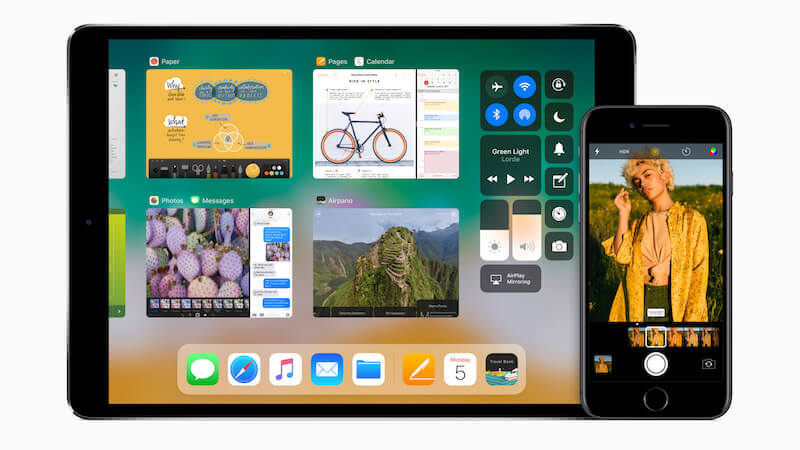 iOS 11로 업데이트하기 전에 수행 할 작업
iOS 11로 업데이트하기 전에 수행 할 작업
1 부. iOS 11로 업데이트하기 전에해야 할 일2 부분. 백업없이 iOS 11 업데이트 후 연락처 분실 복구비디오 가이드 : iOS 11 업데이트 후에 연락처 분실물을 추출하는 방법?3 부분. iTunes를 통해 잃어버린 주소록 복원4 부분. iCloud를 통해 잃어버린 연락처 검색5 부. 결론
새로운 iOS 버전은 전반적인 모바일 환경을 개선하는 데 도움이됩니다. 따라서 Apple은 사용자가 공개적으로 나오기 전에 최신 기능을 엿볼 수있게합니다. 이 과정에서 업데이트하는 동안 Apple 로고에 휴대폰이 꽂혀있는 것과 같은 기술적 인 문제가 발생할 수 있습니다. iOS 11 업데이트 후 연락처가 사라졌습니다., 동결, 흰색 화면, 검은 색 또는 빈 화면 및 훨씬 더.
이러한 문제는 끔찍한 번거 로움을 야기 할 수 있으므로 업데이트 버튼을 클릭하기 전에 아래의 중요한 사항을 기억해 두는 것이 좋습니다.
모든 새로운 iOS 11을 테스트하고 경험해야하는 모든 이유가 있지만 물론 모든 데이터, 특히 메시지, 연락처, 사진, 문서 등에 대한 백업을 설정했는지 확인해야합니다. 백업 준비가되어 있다면 프로세스 중간에 데이터가 손실 될 수있는 경우에 대비하여 백업을 복원 할 수 있다고 확신 할 수 있습니다.
iOS 11.0.3로 업데이트하기 전에 새로운 iOS 11을위한 충분한 공간을 확보하십시오. 1GB 정도의 공간이 필요하므로 사용하려는 장치를 더 잘 준비하고 저장 문제로 인한 업데이트 실패를 피하십시오.
새 iOS 11을 설치하면 다운 그레이드 옵션이 제한됩니다. 이전 또는 이전 OS 버전으로 다운 그레이드 할 수 없습니다. 최신 버전의 iOS 10을 가지고 놀 수 있습니다. Apple은 다운 그레이드 옵션으로 iOS 9 또는 8을 사용하지 않습니다. 그러나 갑작스럽게 업데이트 직후에 모든 연락처를 잃어 버렸고 백업을 잊어 버린 경우 어떻게해야합니까? 그것은 당신이 경험할 수있는 가장 좌절감입니다.
 iOS 11 업데이트 이후 연락처 분실 복구
iOS 11 업데이트 이후 연락처 분실 복구
예, 올바르게 읽었습니다. 복구 할 수있는 방법이 있습니다. iOS 11 업데이트 후 연락처가 사라졌습니다. 백업 없이도. 그러나 타사 복구 도구를 사용해야 복원 할 수 있습니다.
온라인으로 복구 프로그램을 접했을 때 어떻게 효과가 있었는지 궁금했을 것입니다. FoneDog IOS 데이터 복구 오늘날 시장에서 가장 효과적인 복구 프로그램 중 하나입니다. Mac, iPhone, iPad 및 iPod Touch와 같은 모든 iOS 장비와 호환됩니다. 사용 FoneDog iOS 데이터 복구, 다음과 같은 데이터를 복구 할 수 있습니다. 콘택트 렌즈, 통화 기록, 메시지, 사진, 비디오 및 훨씬 더 백업없이.
데이터를 덮어 쓰지 않도록해야합니다. 연락처를 잃어버린 것을 발견하면 교체 또는 덮어 쓰기를 피하기 위해 새로운 연락처를 추가하지 말고 최대한 빨리 복구하는 방법을 찾으십시오.
삭제 된 항목은 장치의 내부 메모리에 저장되거나 숨겨져 있으며 복구 소프트웨어를 사용해야 만 검색 할 수 있습니다.
iOS 11 업데이트 후 FoneDog iOS 데이터 복구를 사용하여 연락처를 다시 얻는 방법을 알아 보려면 아래 가이드를 읽으십시오.
잃어버린 주소록을 복원하려고하는 무료 Fordog 툴킷.
이 비디오를 통해 3은 분실 된 연락처를 몇 분 내에 쉽고 안전하게 복구 할 수 있음을 보여줍니다. 배우려는 비디오를 클릭하십시오.
컴퓨터에서 프로그램을 시작하십시오. FoneDog IOS 데이터 복구. 아직 설치하지 않았다면 먼저 온라인에서 소프트웨어를 다운로드하거나 제공된 링크를 사용해야합니다. 그런 다음 화면 지침을 참조하여 소프트웨어를 설치하십시오.

복원 프로세스를 시작하려면 iPhone을 컴퓨터에 연결해야합니다. 유효한 또는 원래의 USB 케이블을 사용하여 iPhone을 컴퓨터에 연결하고 연결이 감지 될 때까지 기다리십시오.
연결이 준비되면 "스캔 시작 >>"버튼을 눌러 iPhone 스캐닝을 시작하십시오.

다음을 사용하여 복구 할 수있는 모든 파일 형식을 볼 수 있습니다. FoneDog iOS 데이터 복구. 복구해야하는 지정된 파일 형식 중에서 상자를 선택할 수 있습니다.

검색은 화면에 복구 된 연락처 목록을 모두 표시하기까지 약 1-2 분 정도 걸릴 수 있습니다.
모든 연락처가 나타나면, 각 연락처를 선택하고 모든 연락처를 선택적으로 복원 할 수 있습니다. iOS 11 업데이트 후 연락처가 사라졌습니다..
온 클릭 복구 버튼을 눌러 연락처를 바탕 화면 폴더에 저장합니다.

단 몇 걸음 만에 마침내 회복했습니다. iOS 11 업데이트 후 연락처가 사라졌습니다. 백업없이 자신에게 너무 많은 압력을 가하지 않아도됩니다. FoneDog IOS 데이터 복구 모든 iOS 기기에 원활하게 적용됩니다.
iOS 11 업데이트 후에 연락처가 누락되어 백업을 받았을 때 iTunes 하지만 당신은 전체 백업 콘텐츠를 엉망으로 만들고 싶지 않아, 당신은 또한 'iTunes 백업 파일에서 복구'에서 옵션 FoneDog IOS 데이터 복구 프로그램. 이렇게하면 전체 백업 파일이 아니라 필요한 데이터 만 선택적으로 복구 할 수 있습니다.
메인 프로그램 메뉴에서 'iTunes 백업 파일에서 복구iTunes를 통해 만들어진 백업 목록 중에서 선택하고 다음을 클릭하십시오. 스캔 시작.

iTunes에서 백업 파일의 총 크기에 따라 검색 시간이 다소 걸릴 수 있습니다.
그러나 일단 검사가 완료되면 이제 범주별로 정렬 된 전체 백업 내용을 볼 수 있습니다. 연락처 카테고리로 이동하여 연락처 카테고리를 선택할 수 있습니다. iOS 11 업데이트 후에 연락이 끊어졌습니다..
연락처 목록을 완성한 후 복구 잃어버린 연락처를 컴퓨터에 복원 할 수 있습니다.

그게 전부 야. 너는 마침내 회복했다. iOS 11 업데이트 후 연락처가 사라졌습니다. 전체 내용을 어지럽히 지 않고 iTunes 백업 파일을 사용합니다. FoneDog IOS 데이터 복구 iTunes 백업에서 복구 할 수 있습니다. 선택적.
세 번째 및 마지막 옵션 사용 FoneDog IOS 데이터 복구 iCloud 백업 파일을 사용 중입니다. 연락처를 백업 할 때 iCloud에백업 파일 및 전화의 다른 데이터를 손상시키지 않고 쉽고 선택적으로 복구 할 수 있습니다.
동일한 프로그램을 사용하여, FoneDog iOS 데이터 복구, 당신은 "iCloud 백업 파일에서 복구"복구 도구 옵션 중 하나입니다.

백업 파일을 얻으려면 사용자 이름과 암호를 입력하여 iCloud 계정에 로그인해야합니다. FoneDog IOS 데이터 복구 귀하의 개인 정보를 저장하지 않으므로 안전하게 사용할 수 있습니다.

로그인하면 iCloud에서 사용할 수있는 백업 목록에 최근 백업 파일을 다운로드 할 수 있습니다.
iCloud 백업 파일을 선택한 다음 복구 할 파일 형식을 선택합니다. 이번에는 연락처를 선택하고를 클릭하십시오. 다음 보기. 이렇게하면 연락처 파일을 간단히 스캔하여 시간을 절약 할 수 있습니다.

FoneDog IOS 데이터 복구 백업 파일을 검사하여 1 분 이내에 완료 할 수 있습니다.
그런 다음 미리보기 옵션과 선택 복원 옵션을 사용하여 전체 연락처 목록을 표시합니다.
iOS 11 업데이트 후 모든 연락처가 사라 졌는지 확인한 다음 "복구".

참고 : 문자 메시지를 잃거나 실수로 중요한 메시지를 삭제하는 것은 혼란스러운 일입니다. 오늘 걱정 끝내세요! FoneDog는 3 단계에서 iPhone, iTunes 또는 iCloud에서 삭제 된 데이터를 복구하는 최고의 복구 소프트웨어를 제공합니다!
사람들은 또한 읽습니다 :
iOS 11 업데이트 이후 iPhone에서 잃어버린 WhatsApp 메시지 쉽게 복구
데이터 복구는 이와 같이 쉽고 사용자 친화적 인 적이 없었습니다. FoneDog IOS 데이터 복구. 기술적 인 지식이 없어도 사용자가 스스로 복구 작업을 수행 할 수 있다고 확신했습니다. 그래서 당신도 경험한다면 iOS 11 업데이트 후 연락처가 사라졌습니다., 복구 도구 중에서 FoneDog IOS 데이터 복구 그리고 당신은 분명히 그들을 시간이 없어야합니다.
백업을 설정하고 유지함으로써 안전을 실천하고 데이터를 보호하십시오. FoneDog IOS 데이터 복구 경우에 대비해 무언가가 그 과정을 따라 엉망이 될 수도 있습니다. 최신 iOS 11을 통해 매장의 기능을 즐길 수 있습니다.
코멘트 남김
Comment
Hot Articles
/
흥미있는둔한
/
단순한어려운
감사합니다! 선택은 다음과 같습니다.
우수한
평가: 4.4 / 5 ( 84 등급)